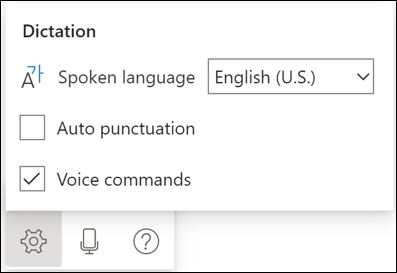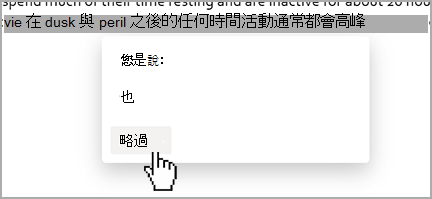-
移至 [ 首頁 > 聽寫]。 第一次使用此功能的使用者會看到啟用麥克風權限的提示。
-
麥克風圖示隨即出現,等待它開啟,確定它開始聆聽。
提示: 在 Windows 上,使用 Alt + ' (反引號) 切換麥克風。
-
您可以隨時明確地說出標點符號來插入標點符號。
-
使用建議或鍵盤修正錯誤,而不需要關閉 麥克風 圖示。
-
使用 [聽寫] 工具列中的 [ 關閉 (X) 或再次按下功能區中的按鈕結束聽寫。
按一下齒輪圖示以查看下列設定:
自動標點符號: 如果選取的語言可以使用核取記號,請將它切換為開啟或關閉。
語音命令:開啟或關閉命令。 根據預設,支援的語言會開啟此功能。
口語: 在下拉式清單中檢視及變更語言。 根據預設,系統會將聽寫設定為您在 Office 中記錄的語言。
支援的語言
中文 (中國)
英文 (加拿大)
英文 (英國)
英文 (美國)
法文 (法國)
德文 (德國)
義大利文 (義大利)
西班牙文 (西班牙)
西班牙文 (墨西哥)
預覽語言 *
丹麥文
荷蘭文 (荷蘭)
英文 (澳大利亞)
英文 (印度)
芬蘭文
法文 (加拿大)
印地文
日文
韓文
挪威文 (巴克摩)
葡萄牙文 (巴西)
瑞典文 (瑞典)
* 預覽語言可能精確度較低或標點支援有限。
使用建議或鍵盤修正錯誤,而不需要關閉 麥克風 圖示。 目前無法使用語音完全修正。
標記可能會出現在我們可能聽錯的替代文字底下。
如果標示的單字已正確無誤,您可以選取 [ 略過]。
我能說什麼呢?
嘗試說「我能說什麼?」以在聽寫時開啟說明窗格。 以下是其他支援的標點符號、命令和符號。
標點符號
|
片語 |
輸出 |
|
|
|
|
|
|
|
|
|
|
|
|
|
|
|
|
|
|
|
|
|
|
|
|
|
|
|
|
|
|
|
|
|
|
|
|
|
|
|
|
|
|
|
|
|
|
|
|
|
|
|
|
|
|
|
|
|
|
|
|
|
|
數學
|
片語 |
輸出 |
|
|
|
|
|
|
|
|
|
|
|
|
|
|
|
|
|
|
貨幣
|
片語 |
輸出 |
|
|
|
|
|
|
|
|
表情圖示/表情
|
片語 |
輸出 |
|
|
|
|
|
|
|
|
|
|
|
|
|
|
|
|
*提示
-
自行說「刪除」會移除游標前的最後一個字或標點符號。
-
說「刪除」會移除最後一個說出的發音。
-
使用 [片語] 的範例是聽寫「超級美好的一天」,然後說「刪除超級」。 接著就會留下「美好的一天」一詞。
|
|
|
|
|
|
|
|
|
|
|
|
*提示
-
您可以為文字或片語加上粗體、斜體、底線或刪除線。 例如,聽寫「明天下午 5 點檢閱」,然後說「明天粗體」,這樣會顯示「明天下午 5 點檢閱」。
-
嘗試像是「最後一個字粗體」或「最後一句加底線」等片語。
建立清單
|
|
|
|
建立表格
|
|
|
|
|
|
|
|
|
|
|
*提示
-
說「新增註解明天看」將會插入新註解,並且在裡面包含「明天看」文字。
-
自行說「新增註解」會建立可手動輸入的空白註解方塊。
|
|
|
*提示
-
若要繼續聽寫,請使用鍵盤快速鍵 (ALT + `),或按下浮動聽寫功能表中的 [麥克風] 圖示。
|
片語 |
輸出 |
|
|
|
|
|
|
|
|
|
|
|
|
|
|
|
|
|
|
|
|
|
|
|
|
|
|
|
|
|
|
|
片語 |
輸出 |
|
|
|
|
|
|
|
|
|
|
|
|
數學
|
片語 |
輸出 |
|
|
|
|
|
|
|
|
|
|
|
|
|
|
|
|
|
|
貨幣
|
片語 |
輸出 |
|
|
|
|
|
|
|
|
|
|
|
片語 |
輸出 |
|
|
|
|
|
|
|
|
|
|
|
|
|
|
|
|
|
|
|
|
|
|
|
|
|
|
|
|
|
|
|
|
|
|
|
片語 |
輸出 |
|
|
|
|
|
|
|
|
|
|
|
|
|
|
數學
|
片語 |
輸出 |
|
|
|
|
|
|
|
|
|
|
|
|
|
|
|
|
|
|
貨幣
|
片語 |
輸出 |
|
|
|
|
|
|
|
|
表情圖示/表情
|
片語 |
輸出 |
|
|
|
|
|
|
|
|
|
片語 |
輸出 |
|
|
|
|
|
|
|
|
|
|
|
|
|
|
|
|
|
|
|
|
|
|
|
|
|
|
|
|
|
|
|
|
|
片語 |
輸出 |
|
|
|
|
|
|
|
|
|
|
數學
|
片語 |
輸出 |
|
|
|
|
|
|
|
|
|
|
|
|
|
|
|
|
貨幣
|
片語 |
輸出 |
|
|
|
|
|
|
|
|
表情圖示/表情
|
片語 |
輸出 |
|
|
|
|
標點符號
|
片語 |
輸出 |
|
|
|
|
|
|
|
|
|
|
|
|
|
|
|
|
|
片語 |
輸出 |
|
|
|
|
|
|
|
|
|
|
|
|
|
|
|
|
|
|
|
|
|
|
|
|
|
|
|
|
|
片語 |
輸出 |
|
|
|
|
|
|
|
|
|
|
數學
|
片語 |
輸出 |
|
|
|
|
|
|
|
|
|
|
貨幣
|
片語 |
輸出 |
|
|
|
|
|
|
|
|
|
片語 |
輸出 |
|
|
|
|
|
|
|
|
|
|
|
|
|
|
|
|
|
|
|
|
|
|
|
|
|
|
|
|
|
片語 |
輸出 |
|
|
|
|
|
|
|
|
|
|
|
|
|
|
數學
|
片語 |
輸出 |
|
|
|
|
|
|
|
|
|
|
|
|
|
|
|
|
|
|
貨幣
|
片語 |
輸出 |
|
|
|
|
|
|
|
|
表情圖示/表情
|
片語 |
輸出 |
|
|
|
|
|
片語 |
輸出 |
|
|
|
|
|
|
|
|
|
|
|
|
|
|
|
|
|
|
|
|
|
|
|
|
|
|
|
|
|
片語 |
輸出 |
|
|
|
|
|
|
|
|
數學
|
片語 |
輸出 |
|
|
|
|
|
|
|
|
|
|
|
|
|
|
貨幣
|
片語 |
輸出 |
|
|
|
|
|
|
|
|
|
片語 |
輸出 |
|
|
|
|
|
|
|
|
|
|
|
|
|
|
|
|
|
|
|
|
|
|
|
|
|
|
|
|
|
|
|
|
|
|
|
片語 |
輸出 |
|
|
|
|
|
|
|
|
數學
|
片語 |
輸出 |
|
|
|
|
|
|
|
|
|
|
|
|
|
|
|
|
|
|
貨幣
|
片語 |
輸出 |
|
|
|
|
|
|
|
|
表情圖示/表情
|
片語 |
輸出 |
|
|
|
|
|
|
|
|
|
片語 |
輸出 |
|
|
|
|
|
|
|
|
|
|
|
|
|
|
|
|
|
|
|
|
|
|
|
|
|
|
|
|
|
片語 |
輸出 |
|
|
|
|
|
|
|
|
|
|
|
|
|
|
數學
|
片語 |
輸出 |
|
|
|
|
|
|
|
|
|
|
|
|
|
|
|
|
貨幣
|
片語 |
輸出 |
|
|
|
|
|
|
|
|
表情圖示/表情
|
片語 |
輸出 |
|
|
|
|
|
|
|
|
|
|
|
|
|
|
|
|
|
片語 |
輸出 |
|
|
|
|
|
|
|
|
|
|
|
|
|
|
|
|
|
|
|
|
|
|
|
|
|
|
|
|
|
|
|
片語 |
輸出 |
|
|
|
|
|
|
|
|
|
|
數學
|
片語 |
輸出 |
|
|
|
|
|
|
|
|
|
|
|
|
|
|
貨幣
|
片語 |
輸出 |
|
|
|
|
|
|
|
|
表情圖示/表情
|
片語 |
輸出 |
|
|
|
|
|
|
|
|
|
片語 |
輸出 |
|
|
|
|
|
|
|
|
|
|
|
|
|
|
|
|
|
|
|
|
|
|
|
|
|
|
|
|
|
|
|
|
|
|
|
片語 |
輸出 |
|
|
|
|
|
|
|
|
數學
|
片語 |
輸出 |
|
|
|
|
|
|
|
|
|
|
|
|
|
|
|
|
|
|
貨幣
|
片語 |
輸出 |
|
|
|
|
|
|
|
|
表情圖示/表情
|
片語 |
輸出 |
|
|
|
片語 |
輸出 |
|
|
|
|
|
|
|
|
|
|
|
|
|
|
|
|
|
|
|
|
|
|
|
|
|
|
|
|
|
|
|
片語 |
輸出 |
|
|
|
|
|
|
|
|
|
|
|
|
|
|
數學
|
片語 |
輸出 |
|
|
|
|
|
|
|
|
|
|
|
|
|
|
|
|
|
|
貨幣
|
片語 |
輸出 |
|
|
|
|
|
|
|
|
表情圖示/表情
|
片語 |
輸出 |
|
|
|
|
|
|
|
|
|
片語 |
輸出 |
|
|
|
|
|
|
|
|
|
|
|
|
|
|
|
|
|
|
|
|
|
|
|
|
|
|
|
片語 |
輸出 |
|
|
|
|
|
|
|
片語 |
輸出 |
|
|
|
|
|
|
|
|
|
|
|
|
|
|
|
|
|
|
|
|
|
|
|
|
|
|
|
|
|
|
|
|
|
|
|
|
|
|
|
片語 |
輸出 |
|
|
|
|
|
|
|
|
|
|
疑難排解
麥克風沒有存取權
如果您看到「我們無法存取您的麥克風」:
-
請確定沒有其他應用程式或網頁正在使用麥克風,然後再試一次。
麥克風無法運作
如果您看到「您的麥克風有問題」或「無法偵測您的麥克風」:
-
測試麥克風以確保其正常運作。
如果您看到許多不正確的文字正在輸出或遺漏文字:
-
確定您使用的是快速且可靠的網際網路連線。
-
避免或消除可能會干擾您語音的背景雜音。
-
嘗試更刻意地說話。
隱私權
這個服務不儲存音訊資料,或轉譯文字。
您的語音表達將傳送到 Microsoft,並僅用來為您提供文字結果。
如需分析您內容之體驗的詳細資訊,請參閱 Microsoft 365 中的連線體驗。

![功能區中 [聽寫] 按鈕的圖片。](/images/zh-tw/37f21758-8aaf-436a-aaab-30d72dbda101)